كيفية وضع علامة مائية على الصور - الدليل النهائي لعام 2022
نشرت: 2019-12-09هل أنت مصور تبحث عن حلول سريعة للعلامات المائية؟ أوقف مغامرتك! نحن هنا للمساعدة!
تحتاج إلى معرفة كيفية وضع علامة مائية على صورك. إذا كنت تنشر صورًا عبر الإنترنت ، فهناك شيء واحد مؤكد: عليك حماية هذه الصور ومنع الأشخاص من مشاركتها دون منحك رصيدًا.
في هذا المنشور ، سنشرح:
- ما هي العلامة المائية
- كيفية إضافة علامة مائية على موقع WordPress الخاص بك على جهاز iOS أو Android ؛
- طرق مختلفة لوضع علامات مائية على صورك على جهاز الكمبيوتر أو جهاز Mac ؛
- المزيد من الأفكار .
جدول المحتويات
- ما هي العلامة المائية؟
- إضافة ختم العلامة المائية في ووردبريس
- علامة مائية على الصور باستخدام Adobe Lightroom
- استمتع باستخدام Adobe Photoshop وأضف العلامة المائية الخاصة بك
- التعامل مع العلامات المائية على جهاز Mac أو الكمبيوتر الشخصي
- كيفية وضع علامة مائية على الصور على أجهزة iOS و Android
- افكار اخيرة
ما هي العلامة المائية؟
ببساطة ، العلامة المائية هي شعار أو نص أو نقش يتم تثبيته على صورة فوتوغرافية لجعل توزيعها أو نسخها أكثر صعوبة دون إذن. ولكن قبل أن تتمكن من البدء في إضافة علامة مائية إلى صورك ، عليك أن تقرر ماهية العلامة المائية الخاصة بك.
ضع في اعتبارك أنه حتى العلامة المائية الخاصة بك يجب أن تعكس علامتك التجارية حتى يتمكن الأشخاص من العثور عليك عبر الإنترنت عندما يصادفون صورك. تتضمن بعض الطرق لإنشاء العلامات المائية ما يلي:
- رمز حقوق النشر متبوعًا باسم عملك - ربما تكون هذه هي أسهل طريقة لإضافة علامة مائية إلى صورك ويفضلها معظم الأشخاص.
- الشعار أو العلامة الفرعية - يمكنك استخدام شعارك أو وضع علامة فرعية مع عتامة منخفضة أعلى صورك. خيار شائع آخر.
- اسمك أو اسم عملك - هناك طريقة أخرى لإنشاء علامة مائية لصورك وهي ببساطة كتابة اسم عملك أو اسمك الشخصي إذا كنت تستخدمه كاسم عمل.
- نمط ذو علامة تجارية - استخدم نمط علامتك التجارية لإنشاء علامة مائية لصورك أو كن مبدعًا وأنشئ نمطًا باستخدام الحرف الأول من اسم عملك والعناصر الهندسية مثل الدوائر والأشكال.
بغض النظر عن نوع العلامة المائية التي قررت استخدامها ، ستحتاج إلى إنشائها باستخدام برنامج تصميم رسومي مثل Photoshop أو Lightroom. هذان البرنامجان ليسا الوحيدين - في الواقع ، هناك الكثير من أدوات تحرير الصور الصديقة للمبتدئين ، وبعضها مجاني!
ومع ذلك ، فإنهم هم الذين سيسمحون لك بتصدير علامتك المائية بصيغة PNG بخلفية شفافة - وهذا أمر بالغ الأهمية بالنسبة للصور ذات العلامات المائية.
إضافة ختم العلامة المائية في ووردبريس
الآن أنت تعرف ما هي العلامة المائية وقررت كيف ستبدو. حان الوقت الآن لبدء إضافة تلك العلامة المائية إلى صورك. لنبدأ بصور موقع الويب الخاص بك أولاً لأن هذا هو الموقع الرئيسي لسرقة الصور.
سواء كنت مصورًا محترفًا أو متحمسًا للتصوير الفوتوغرافي أو مدونًا أو صاحب عمل ، فلا يمكن إنكار إمكانية سرقة الصور من موقع الويب الخاص بك واستخدامها على مواقع الويب الأخرى. على الرغم من أن العلامة المائية لن تمنع السرقة ، إلا أنها ستكشف عن المصدر الأصلي للصورة وهو ما يكفي لتثبيط بعض الأشرار في مساراتهم.
ضع علامة مائية على صورك باستخدام Modula
لحسن الحظ ، إذا كنت تستخدم Modula ، فيمكنك بسهولة إضافة علامة مائية إلى صورك بفضل واجهة سهلة الاستخدام. أول شيء عليك القيام به هو تمكين ملحق العلامة المائية ضمن Modula> Extensions.
بمجرد تنشيطه ، انقر فوق Modula وانقر فوق معرض الصور الخاص بك. كل ما عليك فعله هو تحديد المعرض الذي تريد العمل به والنقر فوق تحرير.
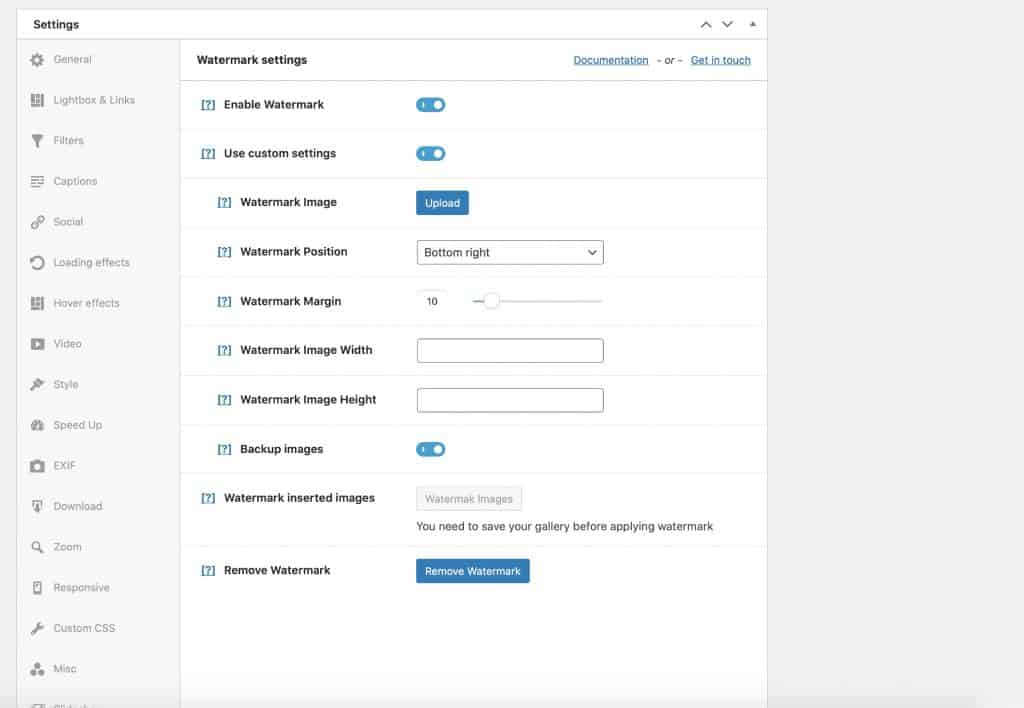
بعد ذلك ، انقر فوق الإعدادات> علامة مائية وقم بالتبديل إلى تمكين العلامة المائية. يمكنك تحديد مكان وضع العلامة المائية على الصورة وكذلك تعيين الهامش حولها. ثم انقر فوق حفظ التغييرات.
كما ترى ، إذا كنت بحاجة إلى وضع علامة مائية على صورك ، فإن Modula يسمح لك بإضافة علامات مائية مخصصة بطريقة مباشرة. لذلك ، تأكد من الاستفادة من هذا البرنامج المساعد WordPress.
الآن بعد أن اكتشفت كيفية إضافة علامة مائية إلى صورك باستخدام WordPress ، قد ترغب أيضًا في التعرف على كيفية بيع صورك عبر الإنترنت مقابل المال. كمصور ، يمكن أن يصبح هذا بديلاً سلبياً ومستداماً للدخل.
علامة مائية على الصور باستخدام Adobe Lightroom
إذا كنت مصورًا محترفًا ، فربما لا يكون موقع الويب الخاص بك هو المكان الوحيد الذي تشارك فيه صورك. في هذه الحالة ، يمكنك الاستفادة من الأداة التي ربما تكون جزءًا من سير عملك بالفعل. ما عليك سوى استخدام Lightroom لوضع علامة مائية على صورك قبل تصديرها ومشاركتها.
سيتيح لك Lightroom إمكانية تطبيق علامة مائية بسهولة على جميع صورك مرة واحدة ومن السهل القيام بذلك. إليك الطريقة.
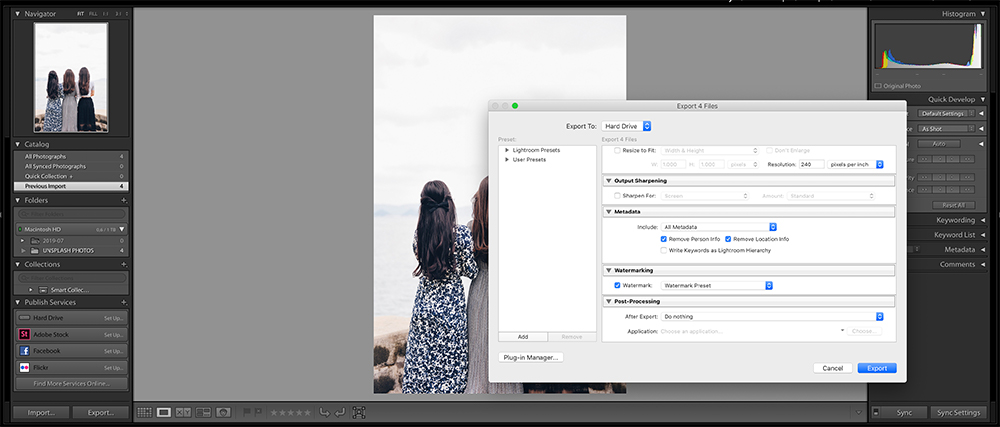
قم بتشغيل Lightroom وتحميل جميع الصور التي تريد تحريرها وتصديرها. قم بتطبيق تعديلاتك المعتادة وعندما تكون مستعدًا لتصدير الصور ، اتبع الخطوات أدناه لتطبيق العلامة المائية:
- انقر فوق Adobe Lightroom> تحرير العلامات المائية (أو تحرير> تحرير العلامات المائية إذا كنت تستخدم جهاز كمبيوتر شخصي)
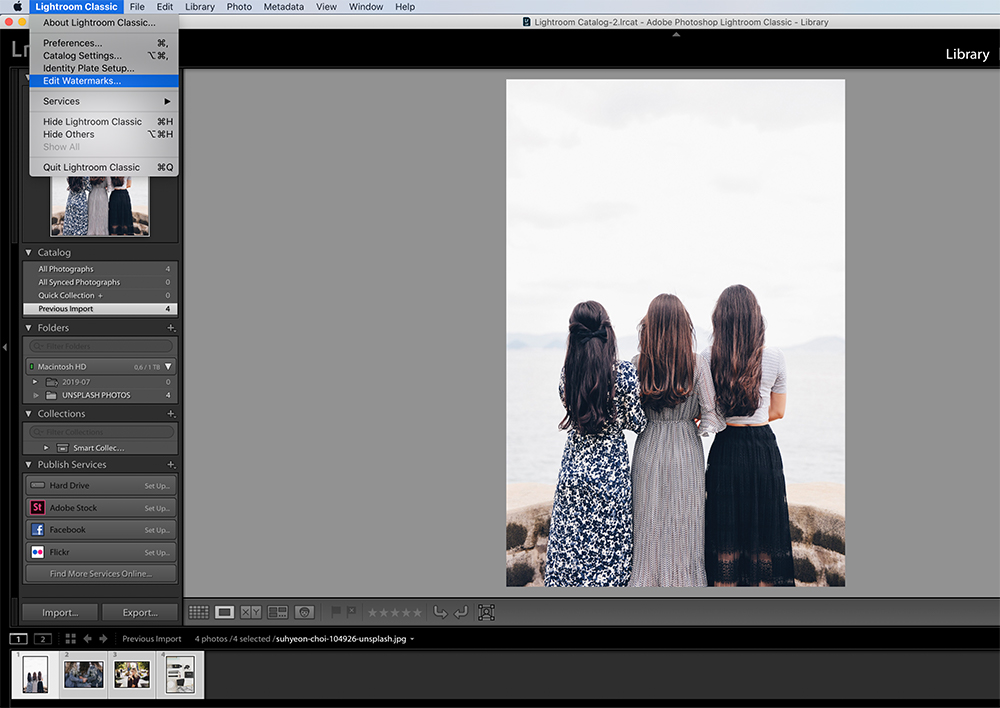
- قم بتحميل صورة العلامة المائية الخاصة بك وقم بتكوين إعدادات العلامة المائية
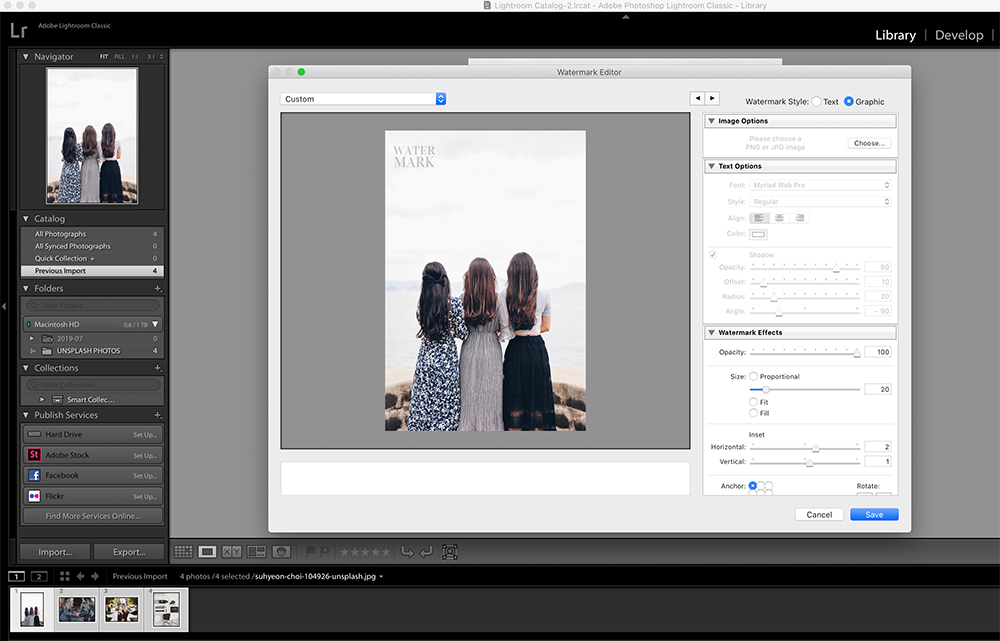
- احفظ العلامة المائية كإعداد مسبق بالنقر فوق زر حفظ.
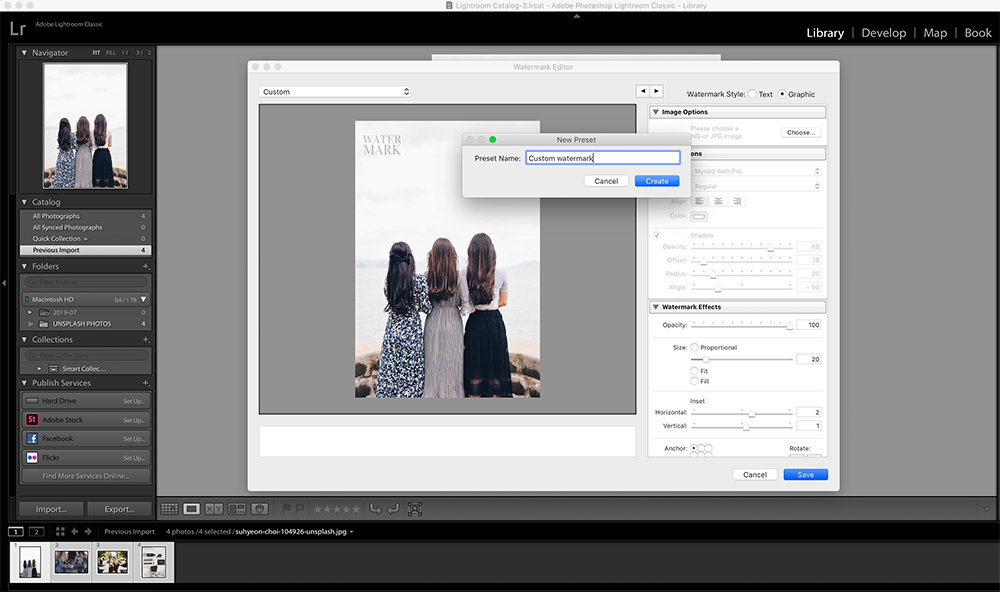
- انقر فوق تصدير لتصدير صورك ؛
- اختر الإعداد المسبق للعلامة المائية الذي قمت بإنشائه لتطبيق العلامة المائية الخاصة بك على الصور ؛
- تصدير صورك.
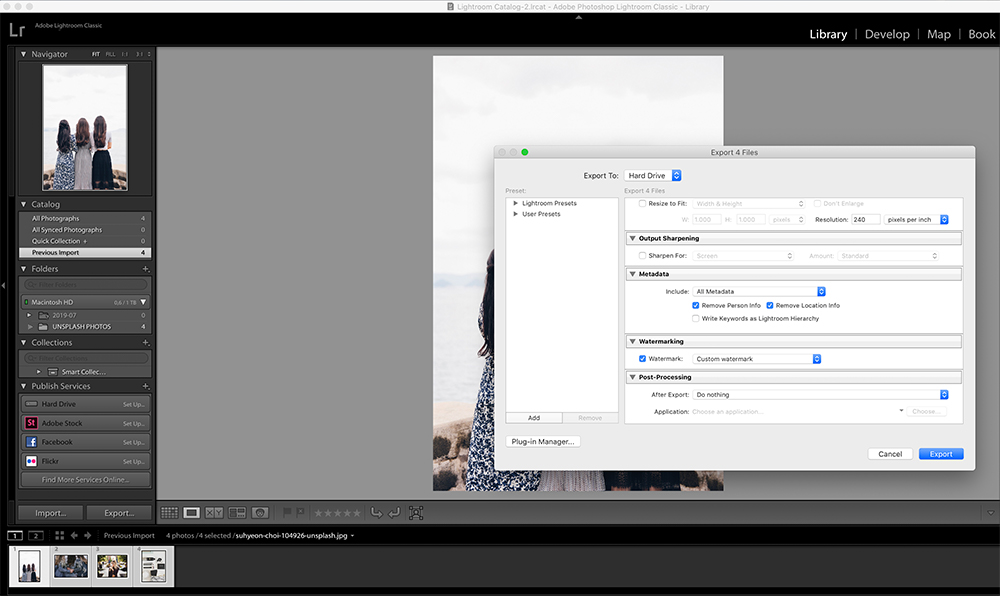
إلى جانب حقيقة أنه يمكنك إضافة علامات مائية مخصصة ، يتيح لك Lightroom إنشاء نص علامة مائية إذا لم يكن لديك صورة مخصصة.

استمتع باستخدام Adobe Photoshop وأضف العلامة المائية الخاصة بك
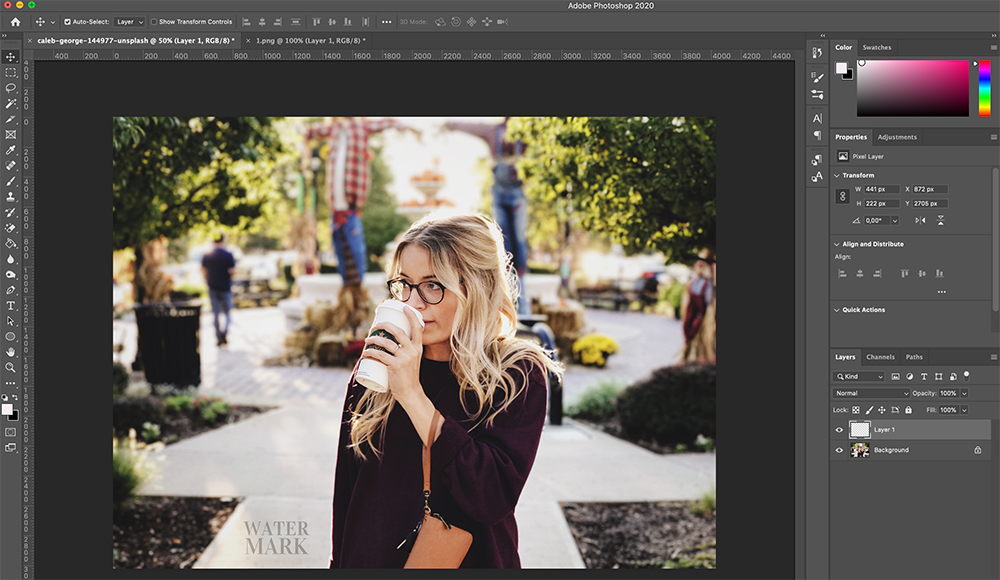
إذا كنت تستخدم Photoshop لتحرير صورك ، فيمكنك بسهولة إضافة علامة مائية. أولاً ، افتح الصورة التي ترغب في العمل عليها باستخدام Photoshop.
بعد ذلك ، انتقل إلى File> Open وحدد موقع العلامة المائية التي قمت بإنشائها مسبقًا.
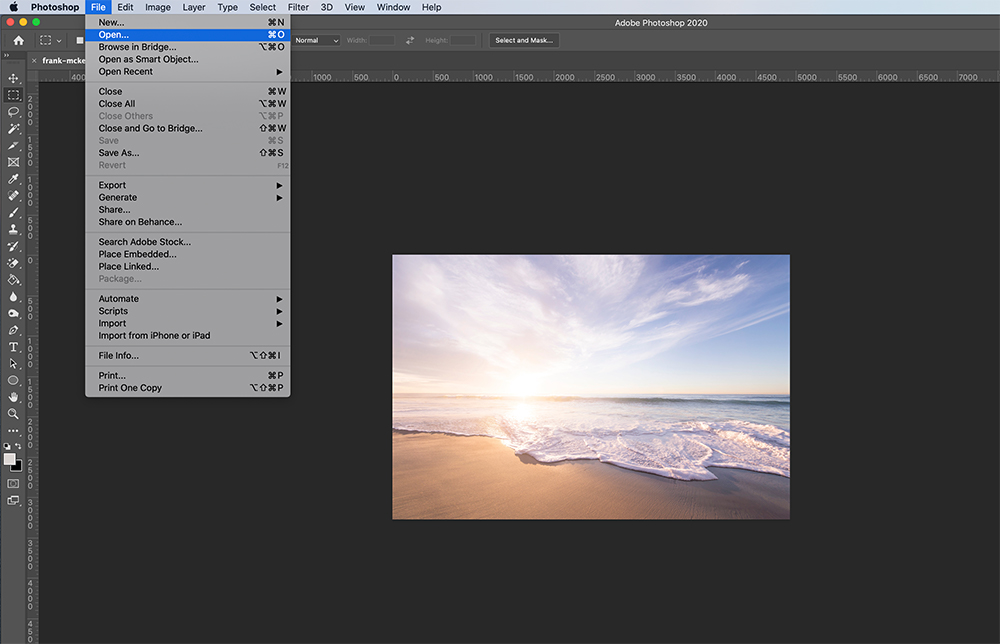
انسخ العلامة المائية الخاصة بك ثم الصقها على صورتك كخطوة تحرير نهائية.
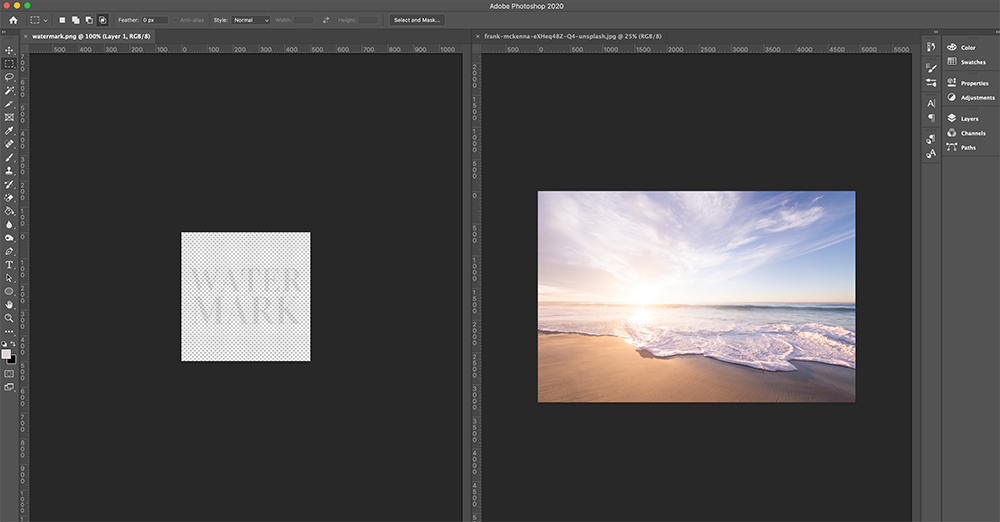
يمكنك بعد ذلك تصديرها كما تفعل عادةً.
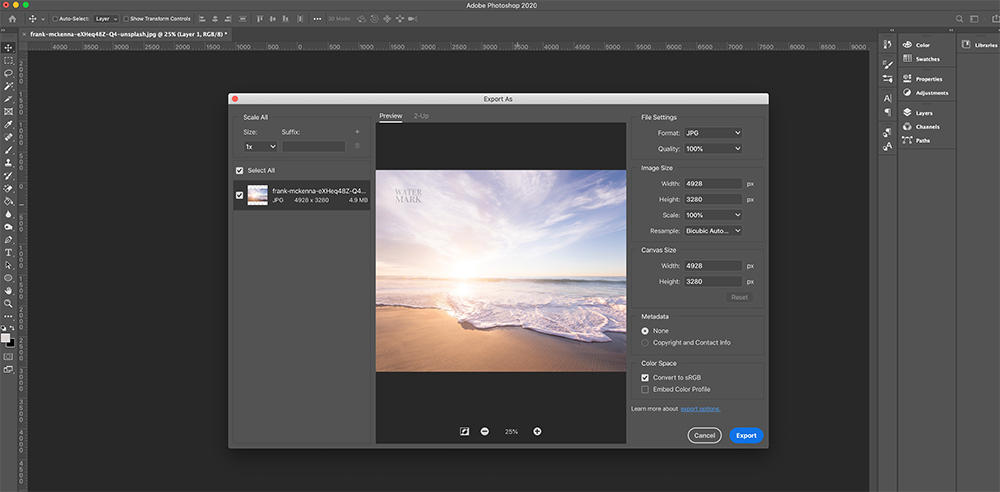
العلامات المائية المخصصة هي الأكثر استخدامًا ، ولكن يمكنك أيضًا إضافة نص علامة مائية. لذلك ، تأكد من وضع علامة مائية على الصور وفقًا لأسلوبك.
التعامل مع العلامات المائية على جهاز Mac أو الكمبيوتر الشخصي
بصرف النظر عن استخدام Lightroom و Photoshop ، هناك عدد من التطبيقات المخصصة لأجهزة Mac والكمبيوتر الشخصي التي ستساعدك على وضع علامة مائية على صورك.
PhotoBulk هو تطبيق لتحرير الصور لنظام التشغيل Mac يجعل من السهل إضافة العلامات المائية إلى صورك بكميات كبيرة. هذه ميزة رائعة لتوفير الوقت إذا كنت تتعامل مع مئات الصور. يمكنك أيضًا تحرير بيانات EXIF وتغيير حجم الصور وإعادة تسميتها بشكل مجمّع.
يمكنك تنزيله من AppStore مقابل 9.99 دولارًا. هناك أيضًا إصدار خفيف من هذا التطبيق يأتي مع علامات مائية نصية فقط إذا كنت ترغب في تجربته أولاً.
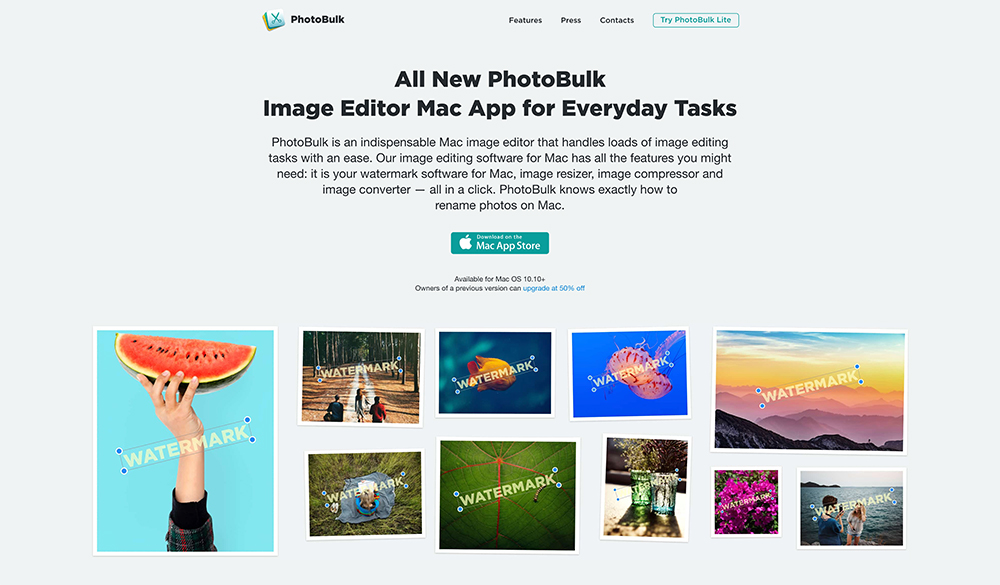
تعد إضافة العلامات المائية في الصور أمرًا سهلاً نسبيًا باستخدام Photobulk. فيما يلي الخطوات:
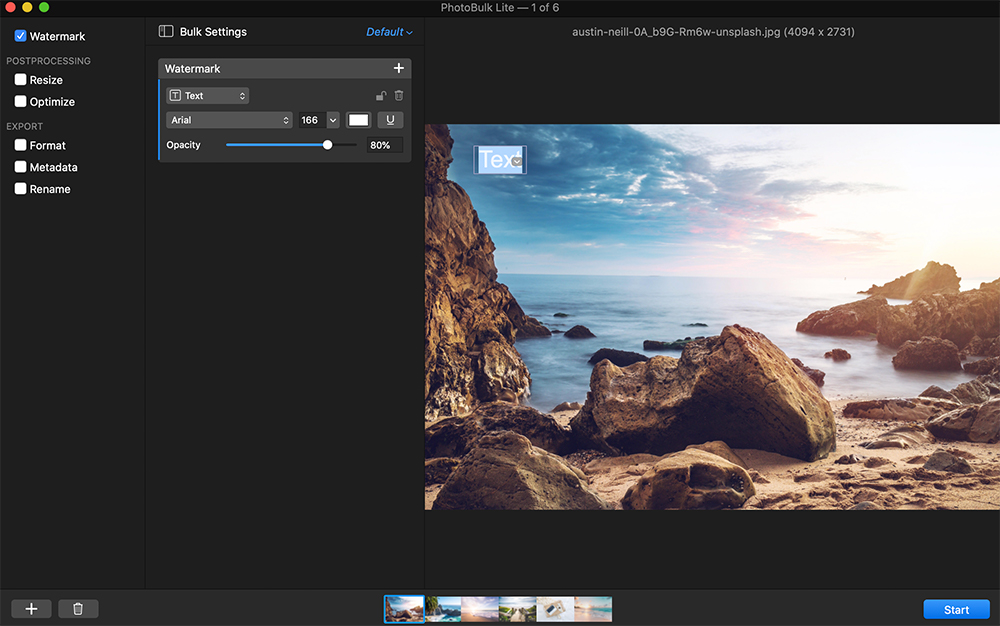
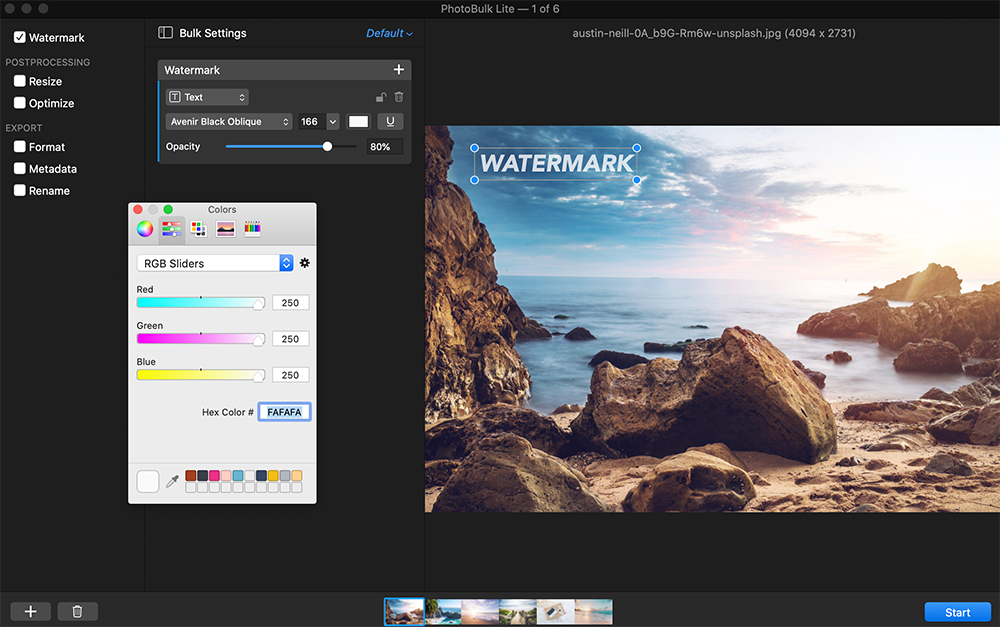
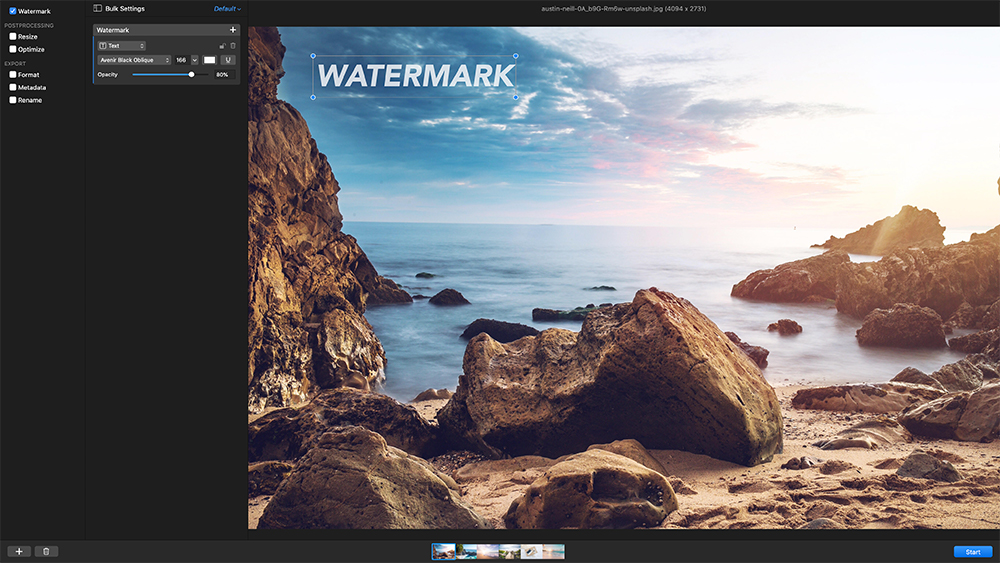
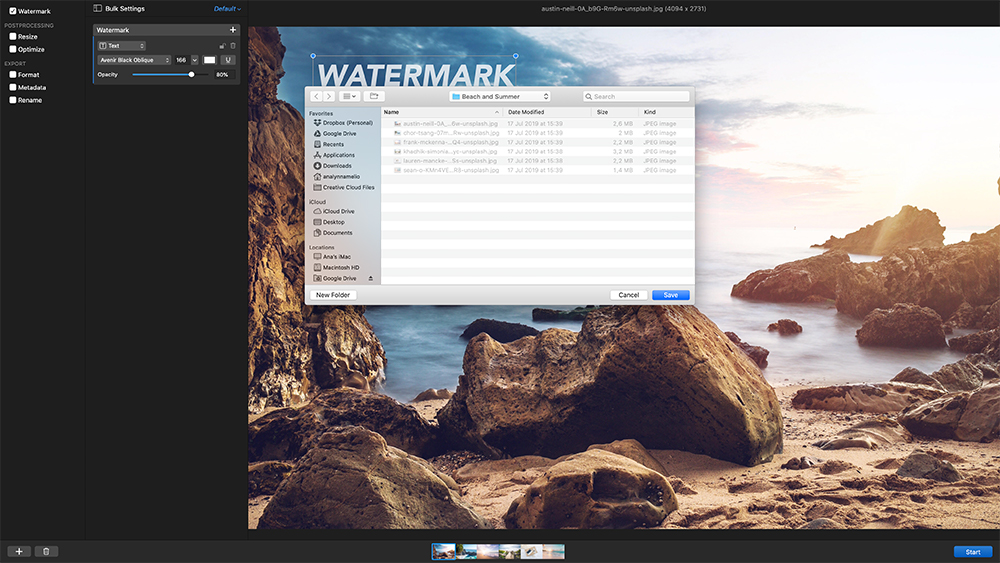
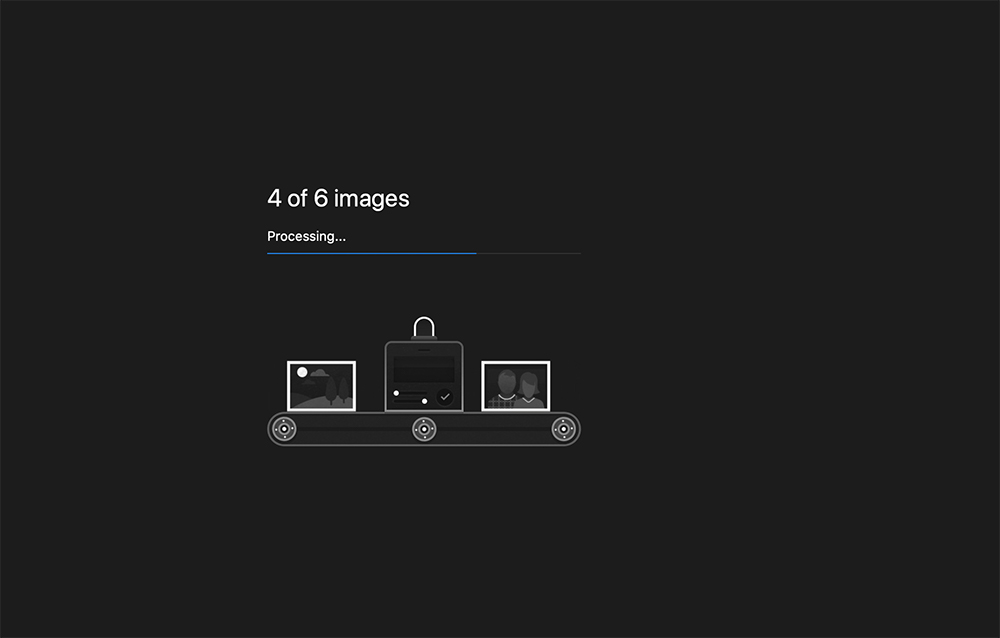
إذا كنت تستخدم جهاز كمبيوتر وكل ما تحتاجه هو حل بسيط للعلامة المائية ، فجرّب uMark. uMark هو برنامج علامة مائية مجاني لنظام التشغيل Windows يقوم بما يقوله.
يمكنك الاختيار من بين علامة مائية نصية وعلامة مائية للصورة وعلامة مائية QR والمزيد. يتيح لك uMark وضع علامة مائية على 50 صورة في المرة الواحدة.
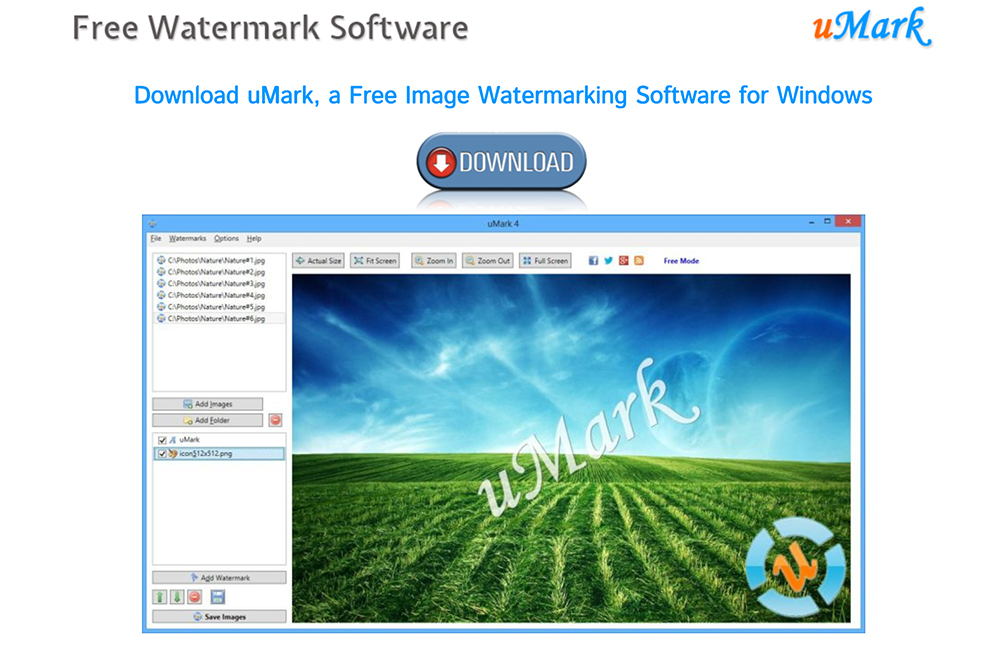
وإليك الخطوات التي يجب اتباعها باستخدام uMark:
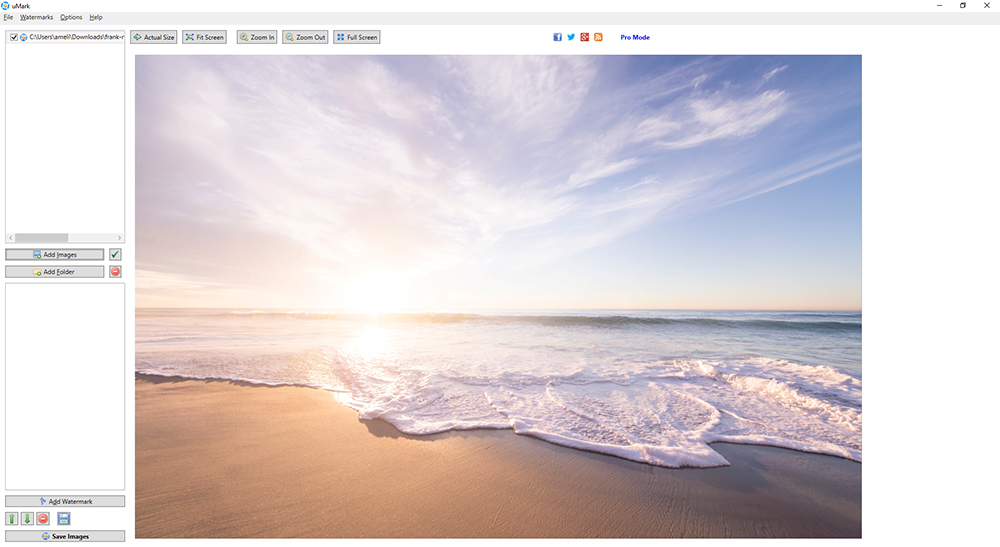
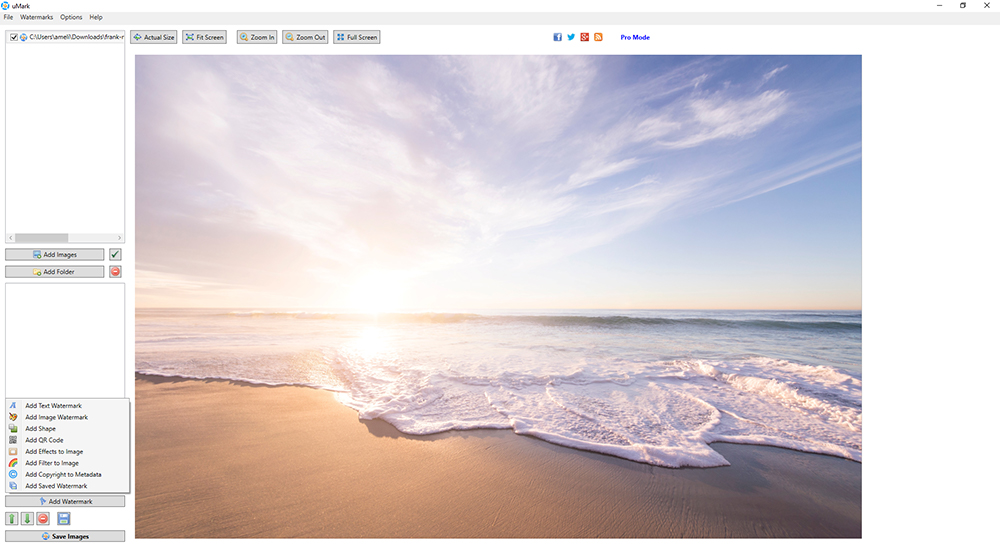
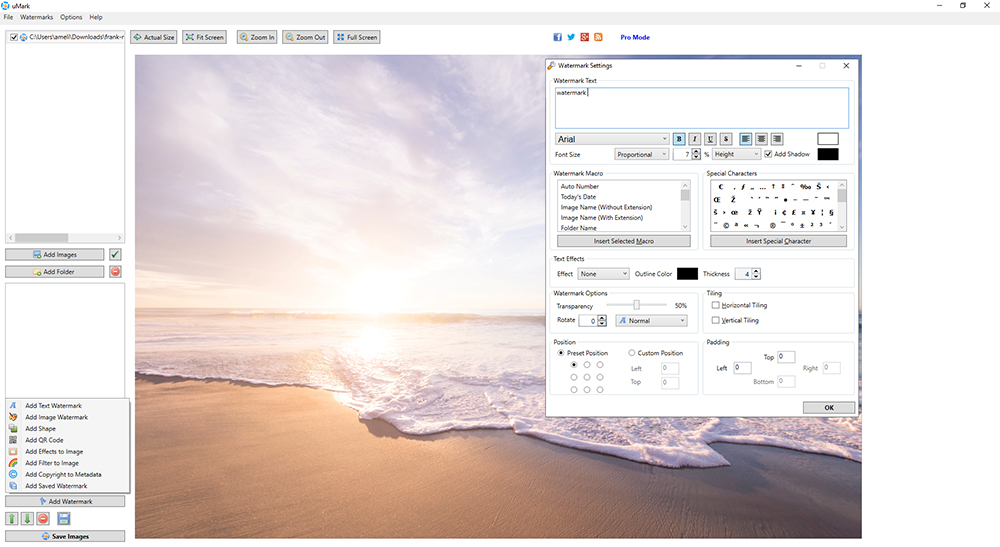
إذا كنت بحاجة إلى المزيد من الميزات مثل تغيير حجم الصورة والضغط وتحويل التنسيق والمزيد ، فجرّب IrfanView. يحتوي على ميزات علامات مائية مدمجة بالإضافة إلى القدرة على السماح لك بالاستفادة من عملية وضع العلامات المائية على الدفعات. IrfanView هو Windows فقط ومرخص كبرنامج مجاني.
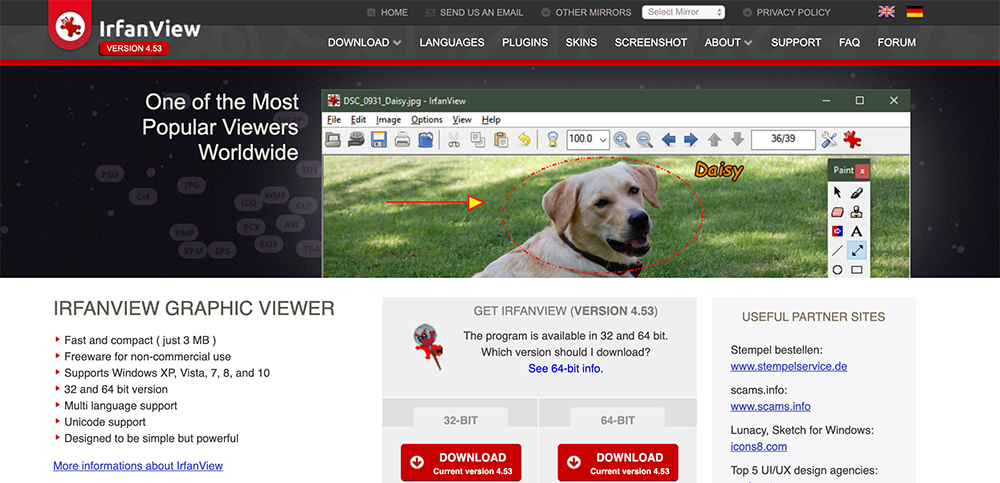
كيفية وضع علامة مائية على الصور على أجهزة iOS و Android
خيارنا الأخير هو وضع علامة مائية على الصور على الهواتف الذكية والأجهزة اللوحية. هذا تطبيق أنيق يسمى iWatermark ويعمل على كل من أجهزة iOS و Android.
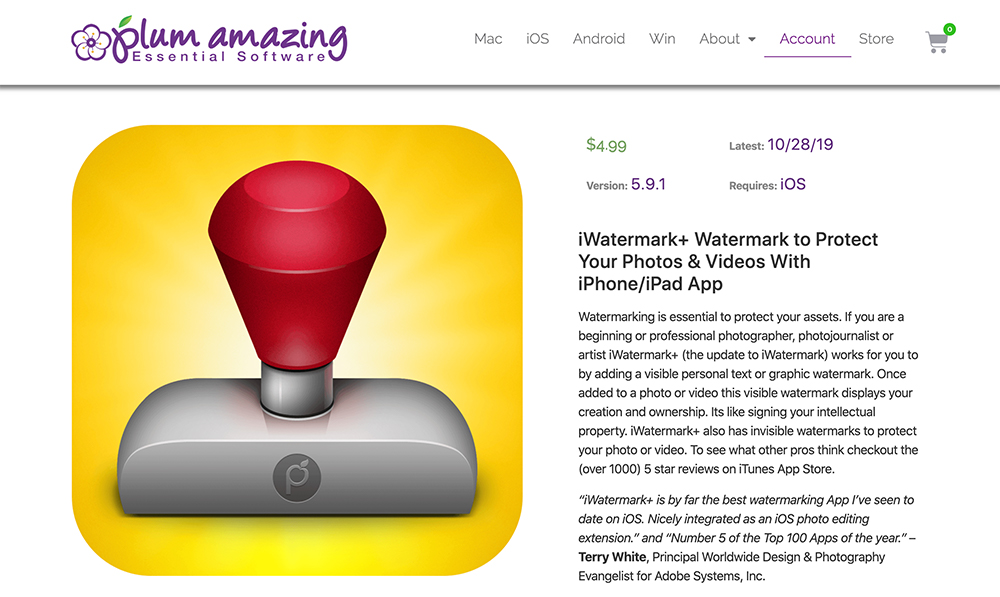
يمكنك إضافة نص أو علامات مائية للرسومات وضبط مكان ظهور العلامة المائية ، والتعتيم ، والمزيد.
افكار اخيرة
يعد إنشاء علامة مائية وإضافتها إلى صورك أمرًا ضروريًا إذا كنت ترغب في منع سرقة صورك.
إذا كنت ترغب في إضافة ختم علامة مائية في WordPress ، فننصحك باستخدام Modula لأنه سهل الاستخدام للغاية.
كونك مصورًا ، فأنت بالتأكيد تقوم بتحرير صورك في Lightroom. لذلك ، بعد إجراء التغييرات الصحيحة ، يمكنك بسهولة إضافة العلامة المائية الخاصة بك باستخدام هذا البرنامج.
إذا اخترت إضافة علامة مائية مباشرة من جهاز الكمبيوتر الخاص بك ، فيمكنك استخدام PhotoBulk لنظام التشغيل Mac أو uMark لنظام التشغيل Windows.
